电脑的隐私现如今可谓是越来越重要了,尤其是办公的电脑,自己不在的时候会担心自己的资料以及隐私被别人看到,其实只要简单的设置自己的密码即可轻松解决。想要设置的快点来看看win7设置开机密码方法吧。
工具/原料:
系统版本:win7系统
品牌型号:联想IdeaPad 710S-13ISK-IFI
方法/步骤:
方法一:进入用户账户为您的账号创建密码
1、win7怎么设置开机密码呢?鼠标点击桌面左下方的开始按钮,在弹出的菜单界面中点击控制面板,进入下一步。

2、在控制面板中点击打开“用户账户”。

3、点击打开“为您的账号创建密码”。

4、在设置密码的输入框中我们输入您需要的开机密码,设置密码提示,点击“创建密码”就可以啦。

5、重启电脑,此时就会出现密码登录框,输入密码之后即可正常登录。

方法二:打开运行输入syskey
1、首先打开运行命令,在开始菜单或者按“win+R”的快捷键组合打开;
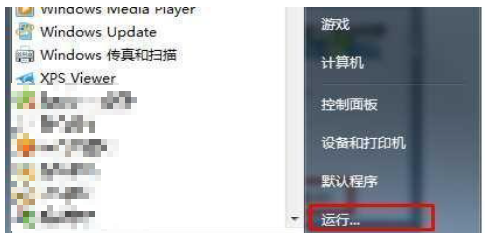
2、在运行命令的窗口界面里面我们输入“syskey”,点击确定;
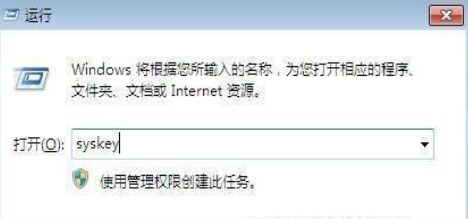
3、此时将会跳出一个“保证windows账户数据库”的窗口,在这个窗口里鼠标点击“更新”后,就能设置一个开机密码,接着按照方法一可以继续设置,如果两个都设置了,那么电脑就有两个开机密码,不过使用方法二设置成功的密码是不可以取消的。

总结:
以上就是win7设置开机密码方法,让小伙伴们有这方面需求的时候,可以选择上述的办法来帮助自己保护隐私,希望可以帮助到各位。
Copyright ©2018-2023 www.958358.com 粤ICP备19111771号-7 增值电信业务经营许可证 粤B2-20231006